

Por Adela D. Louie, Última atualização: April 24, 2020
Então, talvez você já tenha se deparado com um arquivo .7z enquanto estiver usando o Mac. No entanto, a maioria dos usuários de Mac não sabe o que é isso. Na verdade, um arquivo .7z é um formato de arquivo que significa 7-zip e você pode compará-lo com qualquer outro arquivo que tenha no seu Mac.
No entanto, por padrão, seu Mac não sabe como lidar com esses tipos de arquivos. É por isso que a maioria dos usuários de Mac pergunta como abrir arquivos .7z no Mac. Nada para se preocupar porque existem certos aplicativos que você pode realmente usar para poder abra arquivos .7z no seu Mac.
Parte 1: O que é um arquivo .7z?Parte 2: Como abrir arquivos .7z no seu MacParte 3: Conclusão
As pessoas também leramComo você acelera o seu Mac?Como encontrar e excluir imagens semelhantes no MacBook
Todos os arquivos .7z que você realmente tem no seu Mac são arquivos arquivados e criados pelo 7-Zip. Isso é um pouco semelhante a outros arquivos compactados de longa data, como um arquivo ZIP e um arquivo RAR. A única diferença entre os arquivos .7z dos outros arquivos é que tem um algoritmo usado no compactando seus arquivos.
Portanto, usando esse algoritmo de compactação, todos os arquivos grandes, como os vídeos de alta definição, podem ser drasticamente reduzidos em tamanho para que você possa compartilhá-los com outras pessoas com mais facilidade. E também, para que você possa armazená-lo no seu Mac por um longo tempo.
Assim como qualquer outro arquivo que você tenha no seu Mac, os arquivos 7z também podem ser criptografados com a senha desejada para que ninguém possa acessá-lo além de você. Isso pode servir como segurança adicional para o arquivo. E o tamanho geral desses arquivos dependerá, na verdade, da quantidade total de dados que ele realmente contém, juntamente com o nível de compactação aplicado. No entanto, os arquivos .7z não podem mais ser expandidos ou maiores que a soma total de seu conteúdo.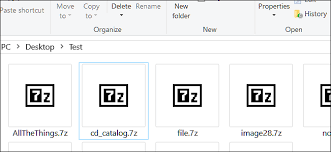
Como mencionamos anteriormente, abrir arquivos .7z no seu Mac pode ser feito desde que você tenha um aplicativo específico que possa ajudá-lo a abrir esses tipos de arquivos. Por isso, o aplicativo mais recomendado para abrir um arquivo .7z no seu Mac é o PowerMyMac – Desarquivador.
O PowerMyMac Unarchiver tem a capacidade de compactar ou extrair seus arquivos, como RAR, ZIP e até mesmo arquivos .7z, que você tem no seu Mac. Isso porque esta é uma ferramenta poderosa, diferente de qualquer outro aplicativo para Mac disponível no mercado. O FoneDog PowerMyMac é considerado uma ferramenta poderosa e também um aplicativo completo para Mac.
Agora, para você abrir arquivos .7z no seu Mac, aqui estão as coisas que você deve fazer para abrir arquivos .7z que você tem no seu Mac usando o FoneDog PowerMyMac – Unarchiver.
Etapa 1: Baixe e instale o PowerMyMac
A primeira coisa que você precisa fazer é baixar o FoneDog PowerMyMac do nosso site oficial. Após a conclusão do download, você pode prosseguir e instalar o programa no seu Mac.
Etapa 2: iniciar e verificar o status do sistema Mac
Após instalar o FoneDog PowerMyMac com sucesso no seu Mac, inicie o programa. Como você pode ver na interface principal do programa, você poderá ver o status do sistema do seu Mac. Você poderá ver o uso da CPU, do disco e da memória em tempo real. Isso significa que o que você vê na tela é o status real do seu Mac conforme você o está usando no momento.
Além disso, você verá três opções na parte superior da tela: Status, Limpador e Kit de Ferramentas.
Etapa 3: Escolha a opção Toolkit
Das três opções principais que você vê na tela, vá em frente e clique na opção “Toolkit”.
Etapa 4: Escolha o módulo Unarchiver
Uma vez no Toolkit, você poderá ver uma lista de módulos na tela. A partir dessa lista, basta clicar no módulo "Desarquivador". Ao selecioná-lo, você poderá começar a abrir seus arquivos .7z no seu Mac.
Etapa 5: escolha o arquivo desejado
Depois de selecionar o Unarchiver, o PowerMyMac Unarchiver mostrará uma tela solicitando que você insira ou arraste o arquivo no programa.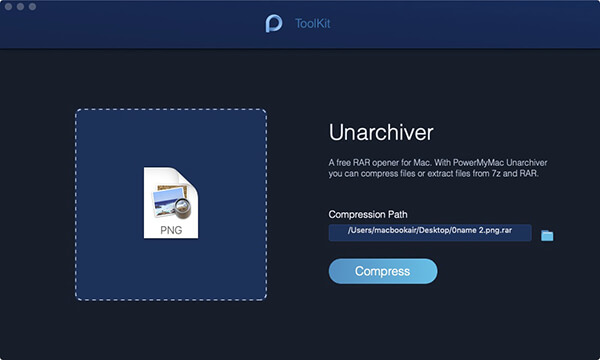
Etapa 6: compacte seus arquivos
Depois de arrastar o arquivo para o programa, prossiga com a compactação. Você pode fazer isso clicando no botão "Compactar" na parte inferior da tela. Ao clicar nesse botão, o programa começará a compactar o arquivo.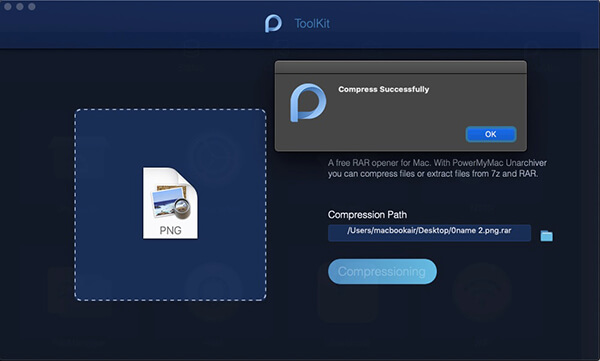
Etapa 7: Descompactar arquivos
Outro truque que você pode usar com o PowerMyMac Unarchiver é que você também pode descompactar seus arquivos. Basta arrastar o arquivo que deseja descompactar e clicar no botão "Descompactar" na parte inferior da tela. A partir daí, você receberá uma confirmação de que o processo foi concluído.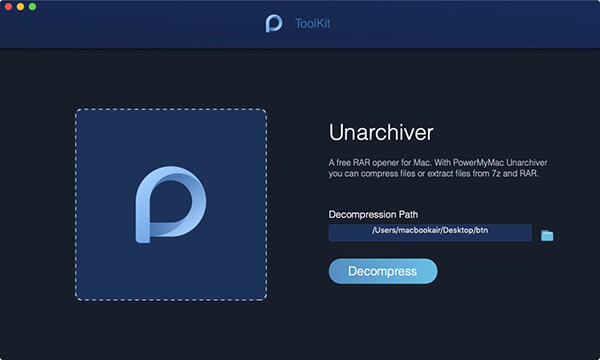
Etapa 8: Abra seu arquivo .7z
Depois que o processo de compactação ou descompactação do arquivo estiver concluído, você poderá abrir o arquivo .7z.
LEMBRETE:
Agora que você já tem o PowerMyMac no seu PC, não precisa mais seguir os passos acima se quiser compactar arquivos .rar ou .7z no seu Mac. Isso porque eles terão automaticamente a indicação de um ícone "P" azul. E tudo o que você precisa fazer é clicar duas vezes nesse ícone e você já poderá abrir o arquivo .7z no seu Mac.
Este é realmente um software incrível e essencial para todos os usuários de Mac.
Pelo que você pode ver, abrir seus arquivos .7z no seu Mac é realmente uma tarefa fácil. Tudo o que você precisa é ter o poderoso Desarquivador PowerMyMac E você está pronto para começar. Basta seguir os passos simples acima e você estará no caminho certo!
Além disso, se você puder saber algumas maneiras de abrir um arquivo .7z no seu Mac, informe-nos deixando um comentário abaixo. E se este artigo realmente te ajudou, por favor, vá em frente e sinta-se à vontade para compartilhá-lo.
Deixe um comentário
Comentário
Artigos Quentes
/
INTERESSANTEMAÇANTE
/
SIMPLESDIFÍCIL
Obrigada! Aqui estão suas escolhas:
Excelente
Classificação: 4.7 / 5 (com base em 92 classificações)